Cara Memperbaiki Host Penyedia WMI (WmiPrvSE.exe) di CPU Tinggi Windows 10
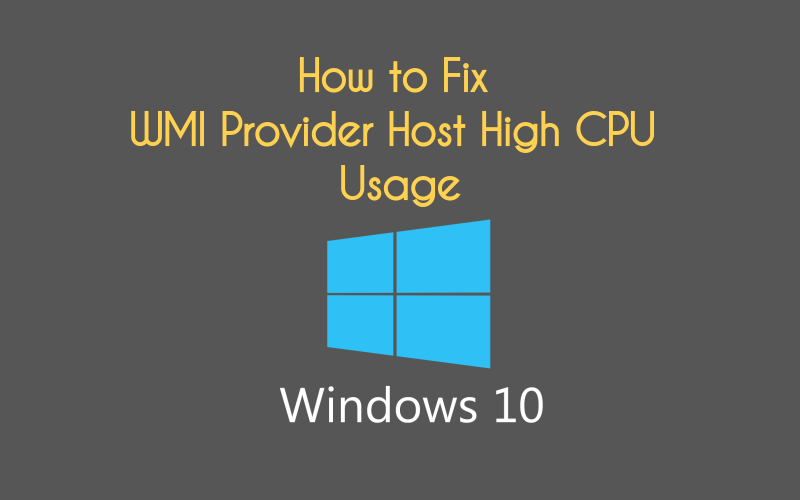
Bermasalah dengan penggunaan CPU yang tinggi di Windows 10? Jika Host Penyedia WMI Di belakang tingginya penggunaan CPU pada PC Anda, Anda tidak sendirian yang menghadapi masalah ini. Banyak pengguna melaporkan lonjakan penggunaan CPU mereka Windows 10 karena Host Penyedia WMI. Dalam panduan ini, kami akan membantu Anda memperbaiki masalah ini menggunakan berbagai metode. Tapi sebelum kita mulai, mari kita perkenalkan sedikit.
Windows 7 bagus, tetapi Microsoft telah banyak berubah Windows 10. Bahkan seluruh UI telah berubah, yang tidak banyak disentuh oleh Microsoft di OS sebelumnya sebelum Win 8. Perubahan di UI membawa banyak perhatian terhadap Windows 8. Ketika hal yang sama dilakukan untuk Windows 10 dengan beberapa perubahan, orang-orang menyukainya. Banyak Windows pengguna, yang sebelumnya tidak meningkatkan ke Windows 8, mulai meningkatkan ke Windows 10. Tetapi, ketika mereka mulai terbiasa, mereka memperhatikan Windows 10 penuh dengan bug. Ini sebenarnya bukan bug, tetapi proses sistem, yang melakukan pekerjaan mereka tetapi juga menyebabkan masalah yang berbeda. Proses seperti CompatTelRunner.exe dan WmiPrvSE.exe adalah di antara beberapa yang menarik perhatian dengan cepat. Kedua proses ini memakan banyak memori Windows 10 Task Manager, dan tampaknya, mengarah ke pelambatan PC.
Host Penyedia WMI atau WmiPrvSE.exe telah memakan memori CPU Anda sejak Anda ditingkatkan Windows 10. Yah, sudah ada di komputer Anda ketika Anda berada di sebelumnya Windows OS ’. Ya, sudah menyala Windows XP, Windows Vista dan Windows 7. Tapi itu tidak pernah repot banyak sebelum upgrade ke Windows 10.
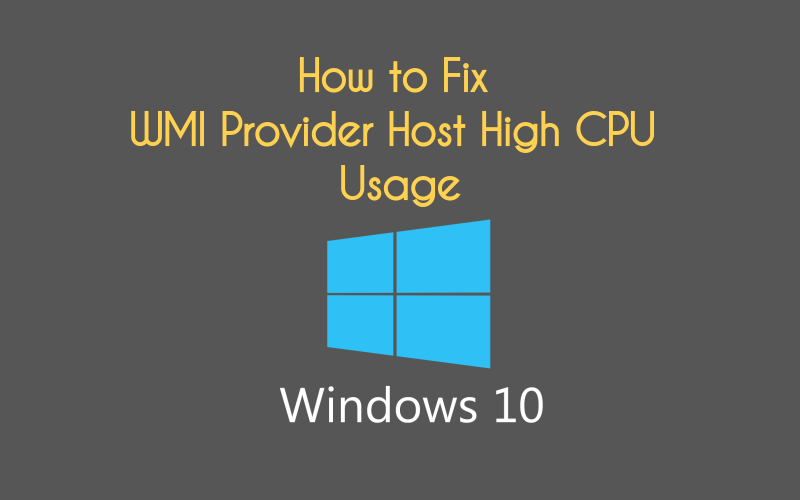
Apa Host Penyedia WMI?
Proses WmiPrvSE.exe atau Penyedia Host WMI adalah Windows Layanan Penyedia Instrumentasi Manajemen. Ini adalah bagian dari sistem Microsoft WBEM (Manajemen Berbasis Perusahaan) dan CIM (Model Informasi Umum). Dalam istilah awam, ini adalah proses yang sangat penting. Ini adalah host yang memungkinkan semua layanan manajemen yang diperlukan untuk beroperasi dan akan sangat sulit untuk mengelola aplikasi tanpa itu. Jadi, itu bukan virus jika Anda berpikir sebaliknya. Tetapi pertanyaannya adalah, mengapa itu memakan memori CPU yang tinggi? Nah, proses punya masalah setelah rilis Windows 10, dan itu mempengaruhi server operasi dengan pemanfaatan CPU berlebih. Tetapi masalahnya adalah, banyak virus menyalin nama file ini dan bersembunyi di depan mata. Inilah sebabnya mengapa penting untuk menjaga pembaruan definisi antivirus Anda.
Cara Nonaktifkan Host Penyedia WMI
Setelah melalui pengalaman yang membuat frustrasi, orang mungkin bertanya bagaimana cara menonaktifkan Host Provider WMI. Ya, Anda tidak bisa, dan Anda seharusnya tidak. Ini adalah proses yang penting dan semua aplikasi perlu dijalankan. Jika proses ini berhenti maka banyak fitur di komputer Anda akan menjadi sama sekali tidak berguna. Komputer Anda juga akan berhenti mengirimi Anda pemberitahuan. Jadi menonaktifkan proses ini adalah NO besar. Jika Anda mengalami masalah dengan proses ini, maka kami dapat memperbaikinya. Tetapi menonaktifkan bukanlah pilihan.
Cara Memperbaiki Penggunaan CPU Tinggi WmiPrvSE.exe di Windows 10
Masalah ini dapat diperbaiki menggunakan tiga metode. Semua metode ini berfungsi, tetapi Anda mungkin harus mencoba semuanya. Jadi, mulailah dengan yang pertama dan lanjutkan ke yang terakhir. Ingatlah untuk melakukan setiap langkah dengan hati-hati.
1. Jalankan Pemindaian Virus
Seperti yang saya sebutkan sebelumnya, banyak virus menggunakan nama file ini. Jadi langkah pertama adalah memastikan bahwa file dengan penggunaan CPU tinggi bukan file yang terinfeksi. Buka antivirus Anda atau Windows Bek dan lakukan pemindaian. Jika pemindaian menangkap aplikasi atau program yang tidak diinginkan, hapus dari Windows 10 sistem langsung. Jika pemindaian menunjukkan hasil bersih, lanjutkan ke metode berikutnya.
2. Memecahkan masalah dalam Mode Aman dengan Jaringan
Memperbaiki masalah ini dalam Safe Mode adalah ide yang lebih baik. Ini akan membantu Anda mengidentifikasi dan mengisolasi pembuat masalah. Ikuti langkah-langkah ini untuk memulai Windows 10 dalam Safe Mode dan memperbaiki masalah:
Perbaiki Juga: Penggunaan Memori Sistem dan Memori Terkompresi Tinggi pada Windows Windows 10
LANGKAH 1. tekan Menangkan logo kunci + R untuk membuka program Run. Memasukkan msconfig.exe dan klik baik.
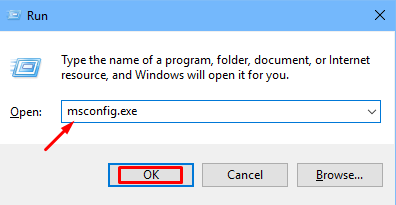
LANGKAH 2. Konfigurasi Sistem akan terbuka. Sekarang, buka tab Boot dan centang tanda Safe Boot. Juga pilih Jaringan di bawahnya. Klik Menerapkan lalu baik.
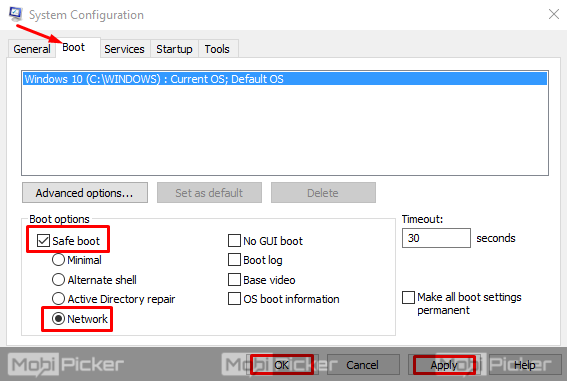
LANGKAH 3. Komputer Anda akan meminta Anda untuk me-restart sistem Anda sekarang atau nanti, seperti yang ditunjukkan di bawah ini. Jika Anda tidak memiliki file yang belum disimpan terbuka, lalu klik Mengulang kembali. Jika ada, maka klik Keluar tanpa restart. Simpan pekerjaan Anda dan mulai ulang sistem Anda.
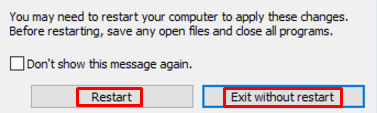
LANGKAH 4. Setelah memulai kembali Windows 10 dalam mode Aman dengan Jaringan, klik kanan pada Mulai tombol menu. Memilih Windows PowerShell (Admin).
LANGKAH 5. Ini akan membuka a Windows Jendela PowerShell. Ketik perintah yang disebutkan di bawah dan tekan Enter.
msdt.exe -id MaintenanceDiagnostic
Ini akan membuka jendela pemecahan masalah. Klik Berikutnya. Jika ada masalah yang terdeteksi oleh pemecah masalah, ikuti instruksi untuk memperbaikinya. Setelah selesai, lanjutkan ke langkah berikutnya.
LANGKAH 6. Sekarang, Anda perlu mengetik perintah lain dan tekan Enter.
msdt.exe / id PerformanceDiagnostic
Ini juga akan membuka jendela pemecahan masalah. Ulangi proses yang Anda lakukan pada langkah terakhir.
LANGKAH 7. Setelah Anda selesai dengan langkah terakhir, tutup Administrator: Windows PowerShell. Tekan Win key logo + R untuk membuka Run program. Memasukkan msconfig.exe dan klik OK.
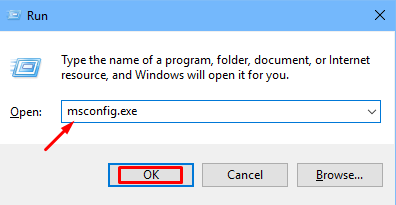
LANGKAH 8. Konfigurasi Sistem akan terbuka. Sekarang, buka tab Boot dan hapus centang Boot Aman. Klik Terapkan dan kemudian OK.
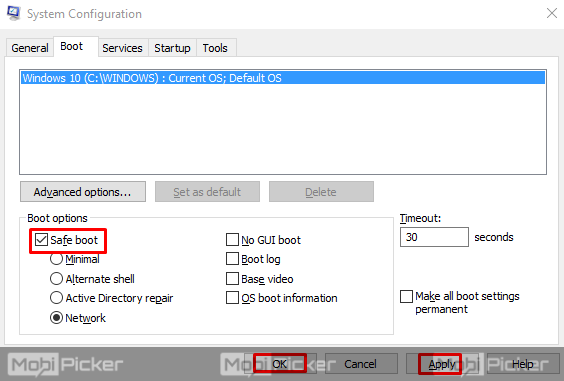
Nyalakan kembali komputer Anda dan periksa apakah masalah telah terpecahkan atau tidak. Jika masalah masih berlanjut, coba metode selanjutnya.
3. Mulai ulang WmiPrvSE.exe (Layanan Host Penyedia WMI)
Alasan terakhir kemungkinan penggunaan memori berlebih adalah jika file ini terlalu banyak menghabiskan sumber daya sistem. Kami dapat memperbaiki Penyedia WMI Host CPU tinggi penggunaan dengan memulai kembali layanan ini. Ikuti langkah-langkah di bawah ini:
LANGKAH 1. tekan Menangkan logo kunci + R. Mengetik layanan.msc dan klik OK.
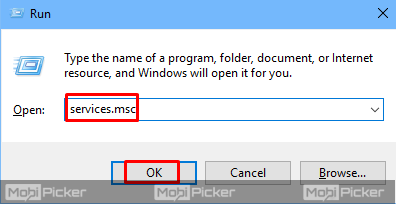
LANGKAH 2. Menemukan Windows Instrumentasi Manajemen. Anda dapat menemukannya dengan cepat dengan menekan W di keyboard Anda. Klik kanan Windows Instrumentasi Manajemen dan pilih Mengulang kembali.
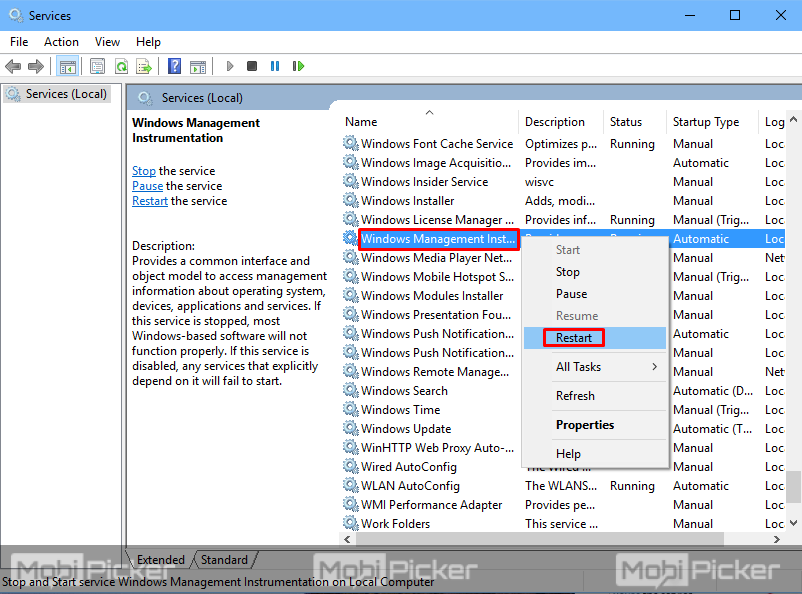
LANGKAH 3. Sekarang Anda harus membuka Command Prompt (Admin). Untuk melakukannya, klik kanan pada tombol Mulai dan pilih Prompt Perintah (Admin).
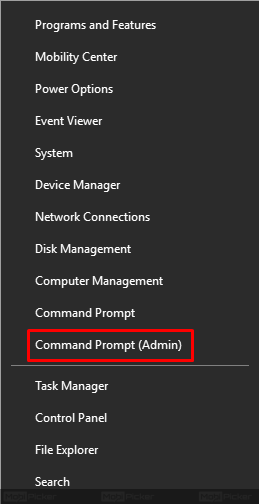
LANGKAH 4. Ketika jendela command prompt akan terbuka, ketik perintah yang disebutkan di bawah ini satu-per-satu dan tekan Enter setelah setiap perintah.
berhenti bersih iphlpsvc
berhenti bersih wscsvc
berhenti bersih Winmgmt
mulai bersih Winmgmt
mulai bersih wscsvc
mulai bersih iphlpsvc 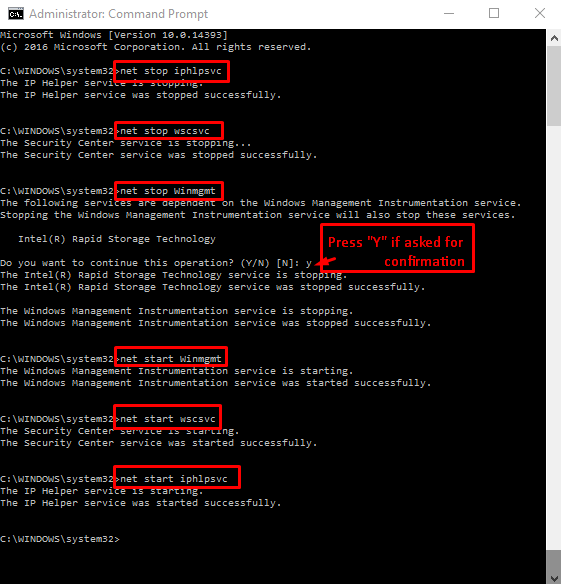
Setelah memasukkan perintah, mulai ulang komputer Anda. Ini akan memulai kembali proses WmiPrvSE.exe dan itu harus memperbaiki masalah penggunaan CPU yang tinggi.
Kesimpulan
Saat ini, semuanya tentang kecepatan. Kami ingin cepat smartphones dan komputer cepat yang dapat bekerja tanpa lag. Tetapi bahkan setelah menghabiskan banyak uang untuk perangkat Anda, jika sesuatu mengganggu dan memperlambat kecepatan pemrosesan, maka Anda pasti akan merasa dicurangi. Host Penyedia WMI adalah salah satu proses yang bisa memperlambat komputer Anda. Semoga, kami dapat membantu Anda memperbaiki WMI Provider Host CPU tinggi di Windows 10. Jika Anda masih menghadapi masalah dengan proses WmiPrvSE.exe, beri tahu kami di komentar di bawah.
Perbaiki Juga: Layanan Host Penggunaan Sistem Lokal Disk Tinggi di Windows 10




